- Tác giả Abigail Brown [email protected].
- Public 2024-01-07 19:07.
- Sửa đổi lần cuối 2025-01-24 12:29.
Waze và Google Maps là hai trong số những ứng dụng giao thông tốt nhất trong nhiều năm, với hàng nghìn người dùng mỗi ứng dụng. Vào năm 2013, Google đã mua Waze với mục đích tham gia vào lĩnh vực kinh doanh điều hướng xã hội. Thay vì tích hợp các tính năng của Waze vào Google Maps, công ty tiếp tục vận hành Waze như một ứng dụng riêng biệt.
Nhưng ứng dụng nào trong số hai ứng dụng giao thông tốt nhất dành cho bạn? Tìm hiểu so sánh giữa Waze và Google Maps này.
Kết quả tổng thể
- Được tải với các tính năng xã hội.
- Điều hướng chính xác.
- Nhiều lựa chọn tuyến đường thay thế hơn.
- Thêm các tính năng báo cáo người dùng.
- Giao diện trực quan hơn.
- Điều hướng chính xác.
- Lộ trình đi xe đạp, đi bộ và chuyển tuyến.
Trong nháy mắt, Waze và Google Maps dường như thực hiện chính xác những điều tương tự. Nhưng khi bạn bắt đầu sử dụng mỗi ứng dụng, bạn sẽ nhanh chóng nhận ra rằng chúng là hai ứng dụng rất khác nhau.
Google Maps là một công cụ điều hướng đáng tin cậy. Tìm kiếm hoạt động với các địa chỉ hoặc tên doanh nghiệp cụ thể. Điều hướng chính xác và luôn cung cấp tuyến đường ngắn nhất có tính đến lưu lượng truy cập. Trong Google Maps, thật dễ dàng để tìm kiếm các điểm dừng dọc theo tuyến đường, chẳng hạn như trạm xăng hoặc nhà hàng. Tuy nhiên, ngoài sức mạnh của nó là một công cụ điều hướng, Google Maps không cung cấp nhiều tính năng bổ sung hơn thế.
Mặt khác,Waze gần như tốt như Google Maps khi nói đến điều hướng. Công cụ tìm kiếm cũng kỹ lưỡng và các tuyến đường cũng chính xác và đáng tin cậy. Tuy nhiên, ứng dụng này kém trực quan hơn một chút so với Google Maps. Điểm mạnh của nó là ở các tính năng xã hội, khả năng trò chuyện với những người dùng khác và bộ công cụ báo cáo lớn hơn nhiều có sẵn cho những thứ như nguy hiểm, đường cấm và thậm chí cả giá xăng.
Công cụ bạn chọn thực sự tập trung vào những gì quan trọng hơn đối với bạn, một công cụ điều hướng dễ sử dụng, đáng tin cậy hoặc một ứng dụng lập bản đồ bao gồm các tính năng xã hội thú vị để làm cho việc lái xe của bạn trở nên thú vị hơn (và có nhiều khả năng hơn hữu ích).
Sẵn có và Bộ nhớ
- iOS và Android.
- Tự động cập nhật.
- Dấu chân bộ nhớ nhỏ hơn.
- iOS và Android.
- Tự động cập nhật.
Bạn sẽ thấy rằng cả Waze và Google Maps đều khả dụng cho Android hoặc iPhone. Sau khi bạn cài đặt ứng dụng trên điện thoại của mình, Google Play hoặc App Store sẽ cập nhật các ứng dụng lên phiên bản mới nhất.
Khi chạy trong nền, Waze dường như sử dụng gần một nửa dung lượng bộ nhớ mà Google Maps thực hiện. Vì vậy, nếu việc sử dụng bộ nhớ thiết bị là một vấn đề đáng lo ngại, hãy ghi nhớ điều này.
Điều hướng: Waze Cung cấp Thông tin Điểm đến
- Tìm kiếm điểm đến nhanh chóng.
- Điều hướng chính xác.
- Các công cụ nâng cao hơn.
- Tìm kiếm điểm đến nhanh chóng.
- Điều hướng chính xác.
- Nhiều lựa chọn vận chuyển.
Cả Waze và Google Maps đều cung cấp giao diện rất trực quan để tìm kiếm điểm đến của bạn và chỉ cần một lần nhấn để bắt đầu chế độ điều hướng.
Chỉ đường được cung cấp trong mỗi ứng dụng đều chính xác như nhau, nhưng thông tin kết quả tuyến đường bạn sẽ thấy hơi khác nhau. Google Maps cho phép bạn chuyển hướng dẫn tuyến đường giữa ô tô, xe buýt hoặc tàu điện ngầm, đi bộ hoặc đi xe đạp.
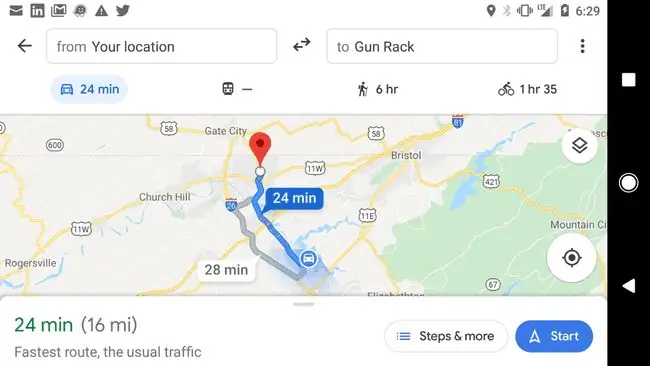
Bạn cũng có thể xem chỉ đường trong danh sách từng bước dựa trên văn bản.
Mặt khác, Waze hiển thị cho bạn thông tin chi tiết hơn về điểm đến, bao gồm địa chỉ, số điện thoại (với một liên kết có thể nhấp để gọi nó) và URL của trang web doanh nghiệp.
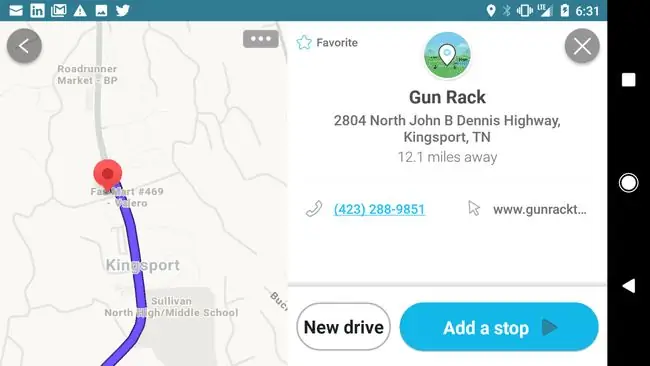
Waze cũng cung cấp các tính năng nâng cao bổ sung mà Google Maps còn thiếu, chẳng hạn như một công cụ để tìm thời điểm tốt nhất để khởi hành dựa trên giao thông và phát nhạc trong ứng dụng.
Điều hướng Thay thế: Waze Cung cấp Nhiều Tùy chọn hơn
- Tránh phí cầu đường hoặc xa lộ.
- Tránh phà.
- Tránh đường đất.
- Tránh các giao lộ khó.
- Tránh phí cầu đường hoặc đường cao tốc.
- Tránh phà.
Sau khi bạn chọn lộ trình điều hướng, thật tuyệt khi bạn có thể thay đổi hướng đi của mình tùy theo hoàn cảnh.
Khi bạn đang lái xe, Wave cung cấp khả năng kiểm soát trực quan hơn đối với tuyến đường bạn đang đi. Bạn chỉ cần nhấn vào thời gian di chuyển của tuyến đường ở cuối màn hình để mở trang thông tin tuyến đường. Nhấn vào Tuyếnđể xem các tuyến đường thay thế.
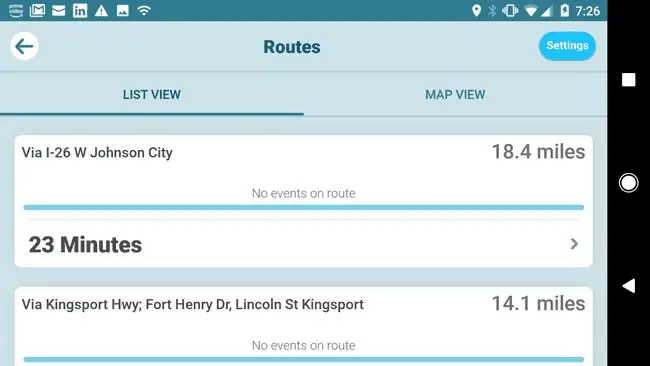
Nếu bạn không thích các tuyến đường này, bạn có thể chọn các tuyến đường thay thế bằng cách nhấn vào Cài đặtvà chọn có tránh các tuyến đường thu phí, phà, xa lộ, đường đất và ngay cả những giao lộ khó.
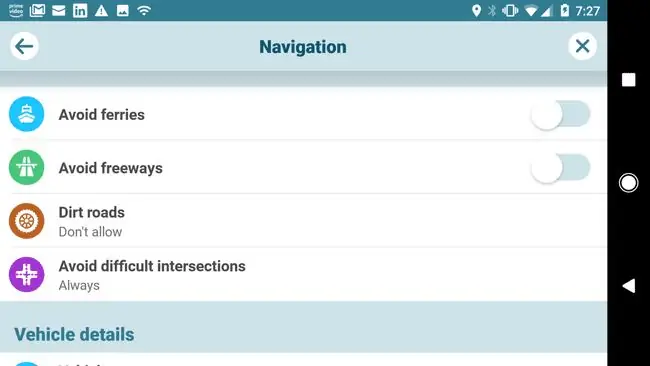
Google Maps cung cấp các tùy chọn tương tự nhưng ít hơn. Việc tìm các cài đặt tuyến đường này cũng không trực quan bằng.
Trong chế độ điều hướng, bạn cần nhấn vào mũi tên lên ở phía dưới bên phải của màn hình và chọn Cài đặt. Cuộn xuống cài đặt để tìm một số tùy chọn tuyến đường, bao gồm tránh đường cao tốc, thu phí cầu đường và phà.
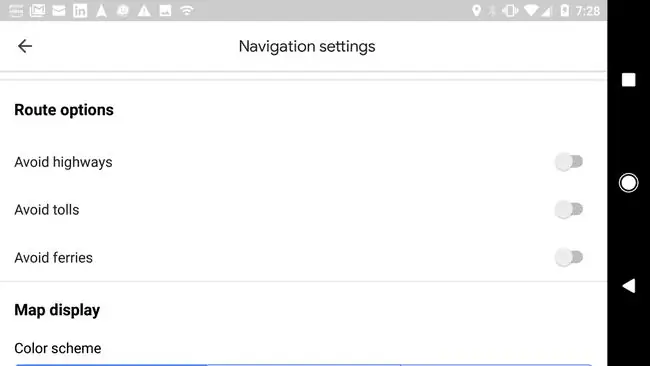
Khả năng nhanh chóng chọn các tuyến đường thay thế có vẻ nhỏ, nhưng khi bạn bị kẹt xe, điều đó có nghĩa là sự khác biệt giữa đi làm đúng giờ hay trễ vài giờ.
Giao diện Trực quan: Google Maps Dễ Sử dụng hơn
- Khó thoát khỏi chế độ điều hướng.
- Bản đồ chính thiếu menu hữu ích.
- Cài đặt được ẩn trên trang tìm kiếm.
- Thoát chế độ điều hướng nhanh.
- Menu đầy đủ có sẵn trên trang chính.
- Mỗi trang đều có biểu tượng Quay lại.
Mặc dù việc tìm các tuyến đường thay thế dễ dàng với Waze, nhưng tính trực quan của giao diện sẽ kết thúc ở đó. Mặc dù việc tìm kiếm điểm đến và vào chế độ điều hướng tương đối dễ dàng, nhưng việc thoát khỏi chế độ điều hướng không hề đơn giản.
Không có biểu tượng thoát và nếu bạn nhấn phím quay lại (trên Android), ứng dụng sẽ hỏi bạn có muốn thoát khỏi ứng dụng hay không.
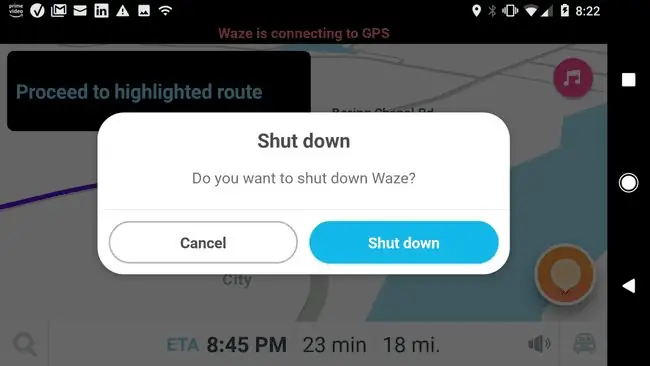
Mặt khác,Google Maps rất dễ sử dụng ngay từ khi bạn mở ứng dụng.
Từ chế độ điều hướng, thật đơn giản để nhanh chóng tìm kiếm các điểm dừng dọc theo tuyến đường của bạn, chuyển sang chế độ xem vệ tinh, hiển thị giao thông hoặc thậm chí chia sẻ vị trí của bạn với người khác. Mỗi trong số này được liệt kê khi bạn nhấn vào mũi tên lên trong khi điều hướng.
Và thoát khỏi chế độ điều hướng chỉ bằng một lần nhấn vào "X" ở góc dưới bên trái của màn hình.
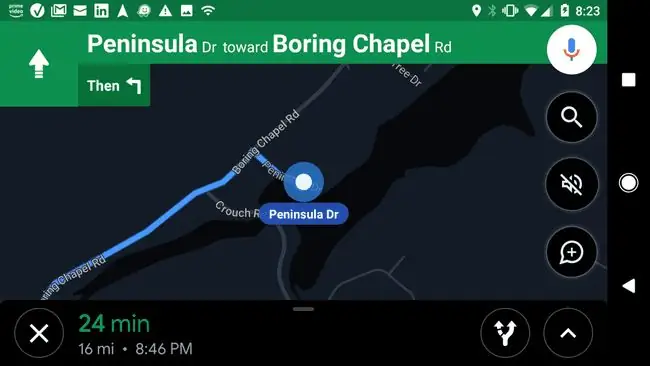
Khi nói đến tính dễ sử dụng và một đường cong học tập ngắn, Google Maps xuất hiện ở vị trí hàng đầu.
Thú vị khi sử dụng: Waze mang tính xã hội hơn
- Tương tác xã hội trong điều hướng.
- Các biểu tượng hiển thị hiển thị các trình điều khiển Waze khác.
- Thiếu bất kỳ tính năng xã hội nào.
Những gì nó thiếu trong tính trực quan, Waze nhiều hơn những gì bù đắp ở giá trị xã hội. Lái xe với Waze là một trải nghiệm rất xã hội. Bạn có thể nhìn thấy những người lái xe Waze khác trên đường khi bạn vượt qua họ. Trên thực tế, nếu bạn thu nhỏ bản đồ, bạn sẽ thấy chúng ở khắp mọi nơi!
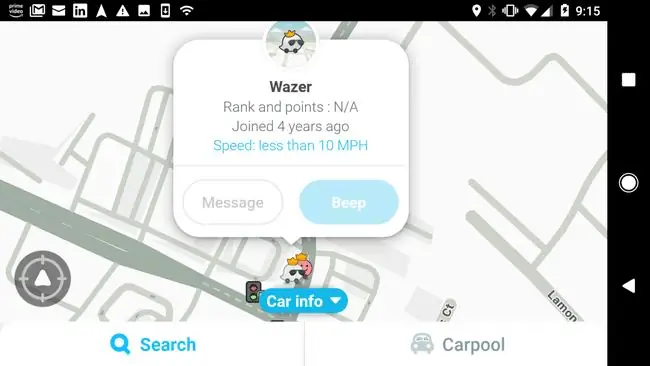
Bạn thậm chí có thể chạm vào một chiếc Wazer khác trên màn hình và gửi cho họ một tin nhắn nhanh hoặc "Bíp" để chào (nếu bạn là hành khách và tất nhiên không lái xe).
Google Maps không có tính năng xã hội nào tương tự để so sánh với tính năng này. Đó cũng là thứ bổ sung thêm một yếu tố thú vị đáng kể khi lái xe với Wazer.
Phán quyết cuối cùng: Waze có thêm
Vào năm 2019, Google chỉ bổ sung thêm khả năng cho người dùng Google Maps để báo cảnh sát về bẫy bắn tốc độ. Waze đã có tính năng này trong nhiều năm.
Trên thực tế, ngoài bẫy tốc độ, Google Maps chỉ cung cấp cho người dùng khả năng báo cáo (và xem báo cáo) về các sự cố và giảm tốc độ.
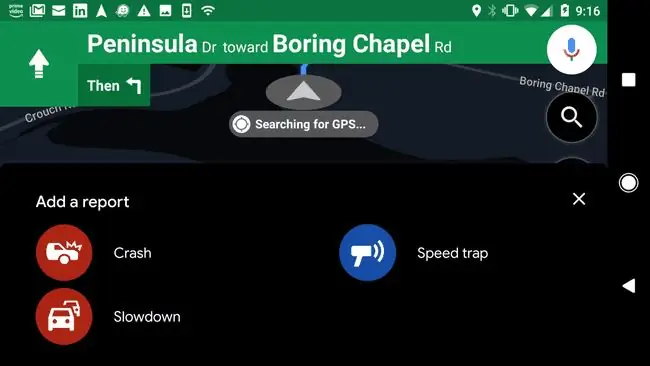
Mặt khác,Waze luôn là một trong những ứng dụng tốt nhất khi nói đến báo cáo của người dùng.
Khi bạn nhấn vào biểu tượng báo cáo trong khi điều hướng trong Waze, bạn có thể đưa ra hoặc xem các báo cáo về tình trạng giao thông ùn ứ, tai nạn, đường bị chặn, bẫy tốc độ, mối nguy hiểm và camera bắn tốc độ.
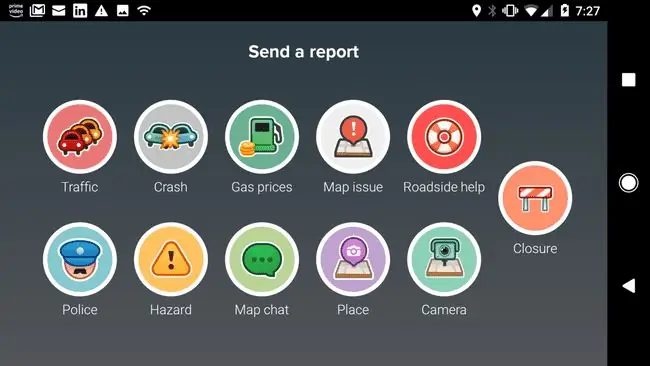
Ngoài các báo cáo liên quan đến giao thông, người dùng cũng có thể gửi cảnh báo giá xăng thấp, gọi trợ giúp bên đường, lưu một địa điểm hoặc báo cáo sự cố với bản đồ cho Waze.
Khi nói đến báo cáo của người dùng và số lượng tuyệt đối người dùng đang phát hành báo cáo, Waze đã thắng đậm.






